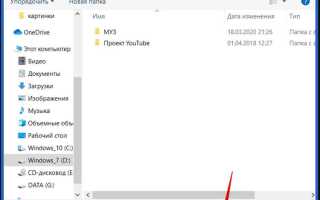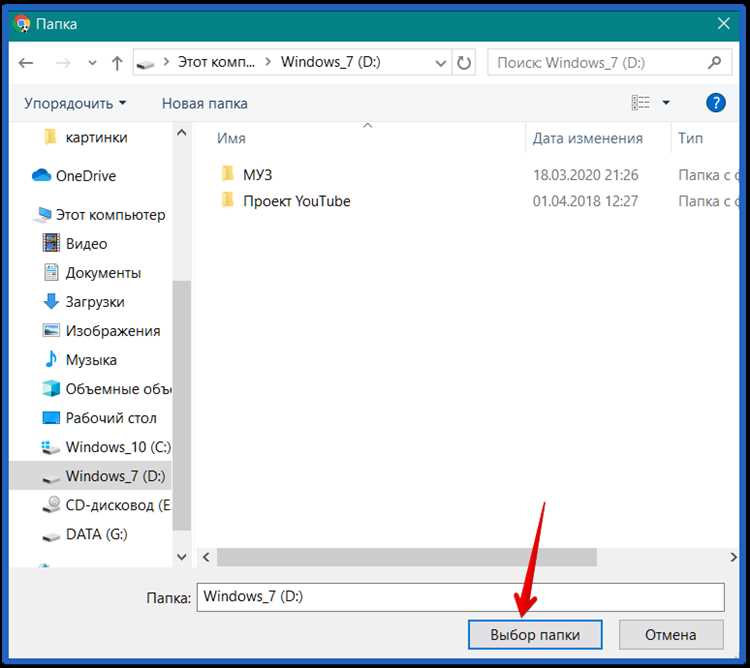
По умолчанию Google Chrome сохраняет загруженные файлы в папку «Загрузки» на системном диске. Это не всегда удобно, особенно если требуется распределять файлы по разным директориям или освободить место на основном накопителе.
Настроить папку для загрузки файлов можно в параметрах браузера. Это позволяет хранить файлы в удобном месте, упрощая доступ к важным документам и предотвращая хаотичное накопление данных в системных папках.
В Chrome можно не только изменить папку по умолчанию, но и настроить запрос на выбор места сохранения перед каждой загрузкой. Этот вариант подходит для пользователей, которые работают с разными типами файлов и предпочитают сразу сортировать их по соответствующим папкам.
Далее рассмотрим пошаговую инструкцию по изменению пути сохранения файлов в Google Chrome и настройке дополнительных параметров для удобной работы с загрузками.
Открытие настроек загрузок в Google Chrome
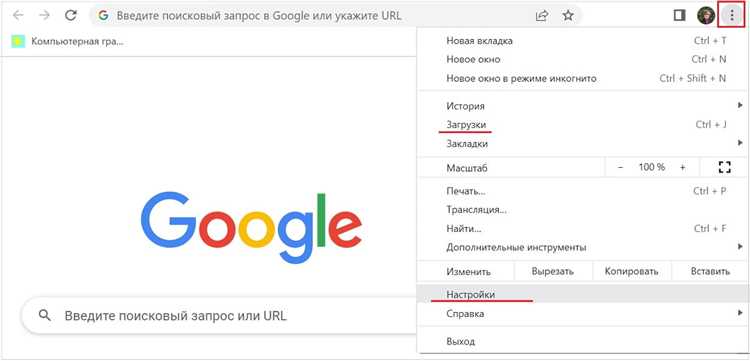
Чтобы изменить папку загрузок, сначала нужно открыть соответствующий раздел настроек. Для этого выполните следующие действия:
Способ 1: через меню браузера
1. Нажмите на значок троеточия в правом верхнем углу Chrome.
2. Выберите «Настройки».
3. В левом меню перейдите в раздел «Загрузки».
Способ 2: через адресную строку
1. Введите в адресную строку chrome://settings/downloads.
2. Нажмите Enter – откроется нужный раздел.
Теперь можно изменить папку загрузок или включить запрос места сохранения перед каждой загрузкой.
Изменение пути сохранения файлов по умолчанию
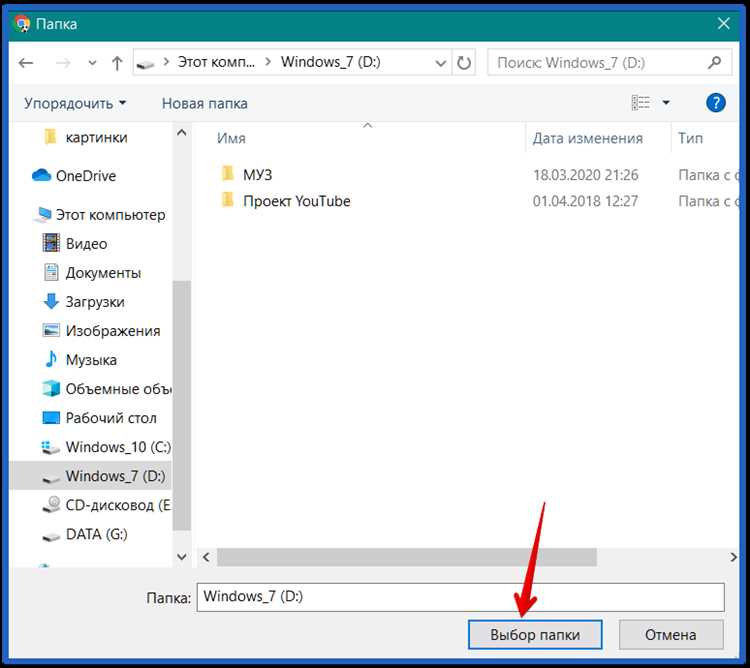
Чтобы изменить каталог загрузки в Google Chrome, откройте настройки браузера. Введите chrome://settings в адресной строке и нажмите Enter.
Перейдите в раздел «Загрузки». В поле «Расположение» указан текущий путь сохранения файлов. Нажмите «Изменить» и выберите нужную папку.
Если требуется подтверждение перед каждой загрузкой, активируйте опцию «Спрашивать, куда сохранять каждый файл перед загрузкой». Это позволит вручную задавать путь для каждого файла.
Настройки вступят в силу сразу, без необходимости перезапуска браузера.
Включение запроса на выбор папки перед каждой загрузкой
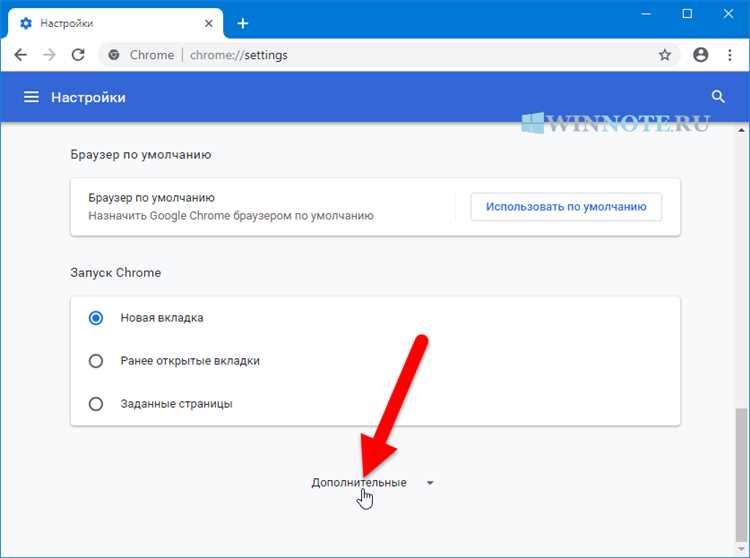
Google Chrome позволяет запрашивать путь сохранения файлов перед загрузкой. Это удобно, если файлы разных типов должны находиться в отдельных папках.
- Откройте Chrome и нажмите ⋮ (Три точки) в правом верхнем углу.
- Выберите «Настройки».
- Перейдите в раздел «Загрузки».
- Активируйте параметр «Спрашивать, куда сохранять каждый файл перед загрузкой».
Теперь перед загрузкой каждого файла браузер будет предлагать выбрать папку.
Если параметр не включается, попробуйте:
- Перезапустить браузер.
- Обновить Chrome до последней версии (chrome://settings/help).
- Проверить настройки политики браузера, если используется рабочий аккаунт (chrome://policy).
При необходимости можно отключить эту функцию, вернувшись в настройки и деактивировав опцию.
Настройка загрузок в мобильной версии Google Chrome
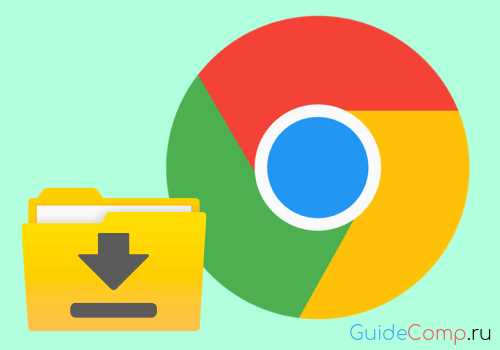
В мобильном Google Chrome изменить папку загрузок невозможно. Все файлы автоматически сохраняются в папку «Загрузки» устройства или на карту памяти, если она используется.
Чтобы контролировать загрузки, откройте Chrome, нажмите три точки в правом верхнем углу и выберите «Загрузки». Здесь можно удалить файлы, открыть их или поделиться.
Изменить место хранения можно через настройки устройства. В Android перейдите в «Настройки» → «Память» → «Место загрузки» и выберите внутреннюю память или SD-карту. Некоторые модели смартфонов позволяют настроить сохранение файлов в определенные папки.
Чтобы экономить место, включите удаление загруженных файлов после их использования. Для этого используйте файловый менеджер или очистку хранилища в настройках.
Вот готовый HTML-раздел:
htmlEdit
Решение проблем с изменением папки загрузок
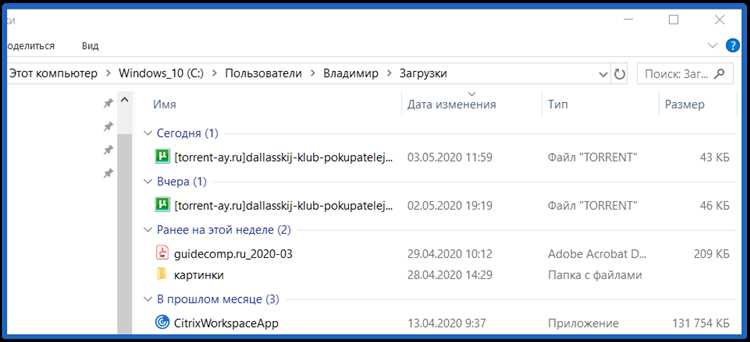
Если Google Chrome не сохраняет файлы в указанную папку или сбрасывает настройки, проверьте следующие причины:
1. Ограничения прав доступа
Убедитесь, что у Chrome есть разрешение на запись в выбранную папку:
- Щелкните правой кнопкой мыши на папке, выберите «Свойства».
- Перейдите во вкладку «Безопасность», проверьте права вашей учетной записи.
- Если прав недостаточно, нажмите «Изменить» и установите полный доступ.
2. Ошибки профиля Chrome
Некорректные данные профиля могут препятствовать изменению настроек загрузок:
- Откройте
chrome://settings/reset. - Нажмите «Восстановить настройки по умолчанию».
- Перезапустите браузер и попробуйте снова.
3. Поврежденный файл настроек
Файл Preferences может содержать ошибки:
- Закройте Chrome.
- Перейдите в
%LOCALAPPDATA%\Google\Chrome\User Data\Default\. - Переименуйте файл
PreferencesвPreferences.old. - Запустите браузер и задайте путь загрузок заново.
4. Конфликт с антивирусом или расширениями
Некоторые антивирусы и плагины блокируют изменение настроек:
- Отключите защиту в режиме реального времени и попробуйте снова.
- Перейдите в
chrome://extensions/, отключите расширения и проверьте работу загрузок.
5. Ограничения групповой политики (Windows)
Если изменения настроек запрещены, проверьте системные параметры:
- Нажмите Win + R, введите
gpedit.msc. - Перейдите в
Конфигурация компьютера → Административные шаблоны → Google → Google Chrome. - Найдите параметр
Set download directory, измените его или удалите.
Если проблема сохраняется, попробуйте переустановить браузер, предварительно удалив папку профиля.
Использование групповых политик для управления загрузками
Групповые политики в Windows позволяют администраторам централизованно настраивать различные параметры браузеров, включая Google Chrome. Для управления загрузками с помощью групповых политик необходимо использовать административные шаблоны, которые можно интегрировать в систему через редактор локальной групповой политики.
Для начала нужно скачать и установить шаблоны для Google Chrome, доступные на официальном сайте разработчика. После этого файл с расширением .ADMX нужно добавить в каталог C:\Windows\PolicyDefinitions, а файлы .ADML – в папку языка (например, C:\Windows\PolicyDefinitions\ru-RU для русского языка).
Одной из ключевых политик, которая влияет на загрузки, является «Default Download Directory». Она позволяет задать путь для сохранения всех файлов, загруженных через Chrome. Для ее активации следует указать нужный путь в настройках политики. Например, можно указать общий каталог для всех пользователей в организации, чтобы избежать загрузки в личные директории.
Также можно использовать политику «Auto-open file types». Она позволяет указать список типов файлов, которые будут автоматически открываться после загрузки, исключая необходимость их вручную открывать. Это удобно для определенных типов данных, например, для PDF-документов или медиафайлов, которые часто используются в рабочем процессе.
Политика «Always prompt for download location» может быть активирована для принудительного запроса местоположения сохранения файла при каждой загрузке. Это дает пользователям контроль над процессом, позволяя выбирать папку для каждого файла, но также увеличивает время на выполнение действия.
Для защиты от нежелательных изменений и обеспечения безопасности можно установить политику «Restrict download location». Она ограничивает возможность изменения пути загрузки для пользователей, гарантируя, что файлы всегда сохраняются в заранее определенном месте. Эта функция полезна для предотвращения случайных или преднамеренных изменений, которые могут привести к потере данных или нарушению безопасности.
Использование этих и других настроек групповых политик позволяет существенно улучшить процесс загрузки в Google Chrome, обеспечивая единообразие и безопасность в организации. Важно регулярно обновлять шаблоны и проверять настройки политик для их актуальности, особенно после обновлений браузера или операционной системы.
Перенос загруженных файлов в другую папку автоматически
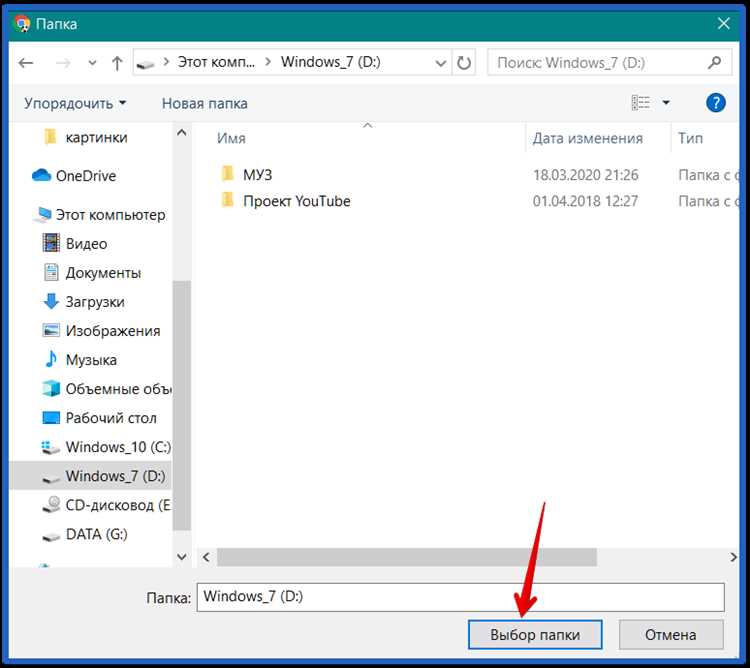
Google Chrome позволяет пользователям настроить автоматический перенос загруженных файлов в другие папки, что упрощает организацию и управление данными. Эта функция полезна для тех, кто часто работает с большим количеством файлов и хочет избежать путаницы в стандартной папке «Загрузки».
Для настройки автоматического переноса необходимо использовать сторонние расширения или скрипты. Простой способ – установить расширение, которое будет автоматически перемещать файлы в выбранную папку после завершения загрузки.
Одним из популярных расширений является “Download Router”, которое позволяет настраивать правила для разных типов файлов. Например, можно указать, чтобы PDF-файлы всегда сохранялись в папку “Документы”, а изображения – в “Изображения”.
Для того чтобы настроить расширение, выполните следующие шаги:
- Установите расширение из Chrome Web Store.
- После установки откройте настройки расширения.
- Настройте правила для типов файлов и папок, в которые они должны перемещаться.
- Подтвердите изменения, и каждый раз при загрузке файла Chrome будет автоматически перенаправлять его в соответствующую папку.
Также существует возможность использовать скрипты для автоматизации процесса, например, с помощью программного обеспечения AutoHotkey. Написав скрипт, можно настроить Chrome так, чтобы файлы перемещались в нужную папку сразу после завершения их загрузки. Однако для этого требуется базовое понимание программирования.
Кроме того, важно помнить, что для корректной работы автоматического переноса файлов папки назначения должны быть заранее созданы и правильно указаны в настройках расширения или скрипта. В противном случае файлы могут не перемещаться должным образом.
Восстановление стандартных настроек загрузок
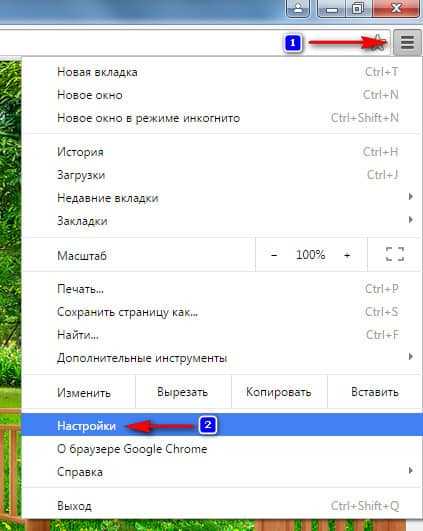
Если вы изменили папку для сохранения файлов в Google Chrome и хотите вернуть настройки по умолчанию, выполните следующие шаги:
- Откройте браузер Google Chrome.
- Перейдите в настройки. Для этого нажмите на три точки в правом верхнем углу экрана и выберите пункт Настройки.
- Прокрутите страницу вниз и выберите раздел Дополнительные.
- В разделе Загрузки вы увидите поле Папка для загрузок.
- Нажмите на Изменить и выберите папку по умолчанию, или отключите опцию выбора папки для каждой загрузки.
После выполнения этих шагов Google Chrome вернёт файлы в стандартную папку загрузок, которая обычно расположена в директории Загрузки на вашем компьютере.
Вопрос-ответ:
Как изменить папку для загрузок в Google Chrome?
Чтобы изменить папку для загрузок в Google Chrome, откройте браузер и перейдите в настройки. Для этого кликните на три вертикальные точки в правом верхнем углу экрана и выберите пункт «Настройки». Пролистайте страницу вниз и нажмите на «Дополнительные». В разделе «Загрузки» нажмите «Изменить» и выберите новую папку на своем компьютере.
Почему не сохраняется новая папка загрузок в Google Chrome?
Если изменения в папке для загрузок не сохраняются, попробуйте перезапустить браузер или компьютер. Также стоит убедиться, что на вашем устройстве есть разрешения для записи в выбранную папку. В некоторых случаях антивирусные программы или настройки безопасности могут блокировать изменения, поэтому проверьте их настройки.
Можно ли указать разные папки для разных типов файлов в Google Chrome?
На данный момент Google Chrome не поддерживает возможность назначения разных папок для различных типов файлов. Все загруженные файлы будут сохраняться в одну папку, которую вы укажете в настройках браузера. Однако для удобства можно настроить Chrome так, чтобы он запрашивал место для сохранения каждого файла при загрузке. Для этого в настройках нужно активировать опцию «Перед сохранением каждого файла запрашивать место назначения».
Как изменить папку загрузок в Google Chrome на Mac?
На Mac процесс изменения папки для загрузок в Google Chrome аналогичен тому, как это делается на других платформах. Перейдите в «Настройки» браузера через меню в правом верхнем углу (три точки), затем откройте «Дополнительные настройки» и найдите раздел «Загрузки». Кликните на кнопку «Изменить» и выберите нужную папку на вашем Mac.
Могу ли я отключить автоматическое сохранение файлов в Google Chrome?
Да, можно отключить автоматическое сохранение файлов в Google Chrome. Для этого в настройках загрузок активируйте опцию «Перед сохранением каждого файла запрашивать место назначения». После этого при каждой загрузке браузер будет спрашивать, в какую папку вы хотите сохранить файл, предоставляя вам полный контроль над процессом.
Как изменить папку для загрузок в Google Chrome?
Для того чтобы изменить папку загрузок в Google Chrome, нужно выполнить несколько шагов. Откройте браузер и перейдите в меню, кликнув на три вертикальные точки в правом верхнем углу. Затем выберите пункт «Настройки». В разделе «Дополнительные настройки» найдите подраздел «Загрузки». Здесь вы можете изменить путь для сохранения файлов, нажав на кнопку «Изменить» рядом с полем «Папка для загрузок». Выберите нужную папку на вашем компьютере и подтвердите изменения. После этого все файлы будут сохраняться в новую папку.